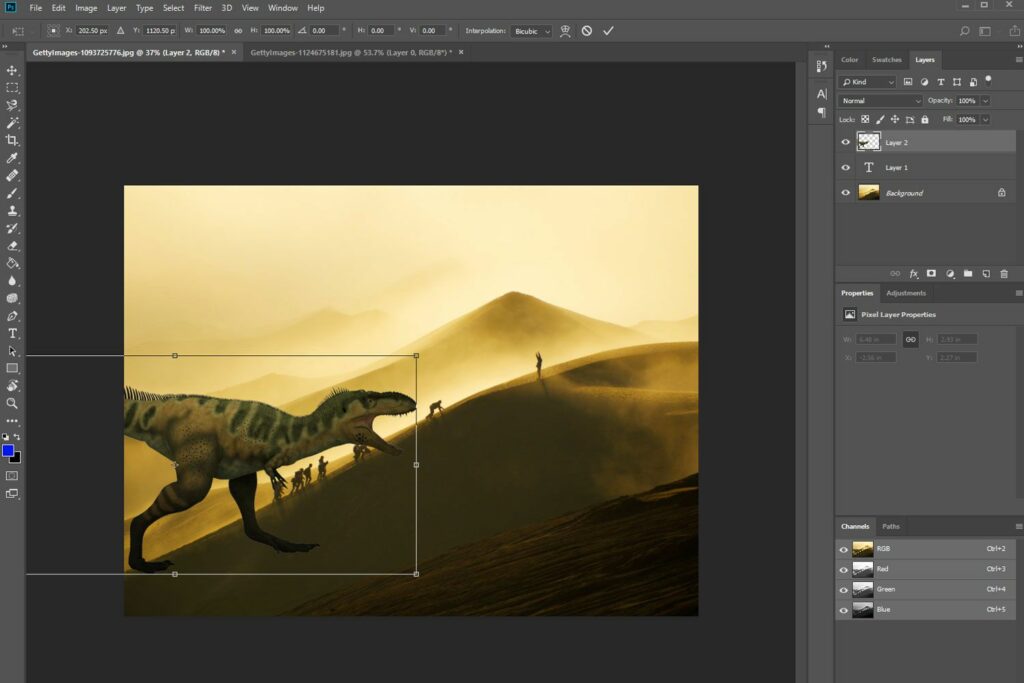Comment redimensionner les calques dans Photoshop
ce qu’il faut savoir
- Sélectionnez le calque et accédez à Éditer > Transformation libreCliquez et faites glisser dans la direction dans laquelle vous souhaitez redimensionner le calque.selon Entrer finalisé.
- Convertir en une dimension spécifique : sélectionnez bouge toi Outils > Afficher les commandes de transformationSélectionnez Limite.Ajustement O/H Les champs sont des valeurs spécifiques.
- Si vous souhaitez modifier l’angle de vue, modifier l’échelle ou effectuer un redimensionnement non linéaire, accédez à Éditer > changement et choisissez un autre outil.
Si vous souhaitez créer des images composites, ajouter du texte aux images ou modifier des éléments individuels d’une photo dans Photoshop, vous devez savoir comment modifier la taille des calques dans Photoshop. Il y a plusieurs moyens de le faire. Le guide suivant se concentre sur Adobe Photoshop CC version 20.0.4. La plupart des méthodes fonctionnent également avec les anciennes versions de Photoshop, mais elles peuvent ne pas être précises.
Redimensionner les calques à l’aide de transformations gratuites
Il existe plusieurs façons de modifier la taille des calques dans Photoshop, et elles impliquent toutes des outils de transformation. Il existe des options pour ajuster librement la taille vers le haut ou vers le bas et entrer des mesures spécifiques pour obtenir la taille souhaitée. Voici comment procéder.
Transformation libre
-
Sélectionnez le calque que vous souhaitez redimensionner dans la fenêtre Calques.
Si vous ne le voyez pas, sélectionnez la fenêtre > couche, ou appuyez sur F7.
-
choisir Transformation libre en dessous de Éditer menu.
Sinon, utilisez les raccourcis clavier Commande+Tonne (Mac) ou Ctrl+Tonne (Les fenêtres).
-
Sélectionnez n’importe quel côté ou cadre de sélection du calque et faites-le glisser dans la direction dans laquelle vous souhaitez redimensionner le calque. Faites glisser depuis le centre pour augmenter sa taille ou vers le centre pour réduire sa taille.
appuyez et maintenez transfert pour conserver le rapport hauteur/largeur. Vous pouvez également faire pivoter un calque en sélectionnant et en maintenant n’importe où en dehors de la zone de délimitation du calque et en faisant glisser dans le sens des aiguilles d’une montre ou dans le sens inverse des aiguilles d’une montre.
-
Lorsque vous êtes satisfait de la nouvelle taille, appuyez sur Entrer Ou double-cliquez pour terminer.
Redimensionner un calque à une taille spécifique
Si vous ne souhaitez pas transformer le calque à main levée mais que vous avez des dimensions spécifiques à l’esprit, vous pouvez le définir pour qu’il ait exactement la même taille.
-
choisir bouge toi outil.
-
choisir Afficher les commandes de transformation.
-
Sélectionnez la bordure autour du calque sélectionné et revenez à la barre de menus supérieure.Ajustez le pourcentage à côté de O et H Mettez le calque à l’échelle à une valeur spécifique.
-
Si vous ne souhaitez pas conserver le même format d’image, choisissez maillon de chaîne icône pour supprimer la restriction.
-
Lorsque vous êtes satisfait du résultat, appuyez sur Entrer ou choisissez coche sur le côté droit de la barre de menus.
selon quitter ou cliquez Annuler Le bouton à côté de la coche (cercle avec une ligne) pour annuler vos modifications.
Redimensionner les calques avec d’autres outils de transformation
Vous pouvez utiliser plusieurs autres outils de transformation, bien que ceux-ci refaçonnent le calque tout en le redimensionnant.Si vous ne souhaitez pas que la taille du calque s’agrandisse de manière linéaire et que vous souhaitiez modifier sa perspective ou son échelle, sélectionnez Éditer > changement, puis sélectionnez l’un des outils répertoriés ici (à l’exception de la transformation libre). Ces outils peuvent faire différentes choses, alors jouez avec eux et voyez quels effets vous pouvez évoquer.
Si vous n’aimez pas le résultat du redimensionnement, appuyez sur Ctrl+Z (ou Commande+Z) pour annuler l’opération.Sinon, appuyez sur Ctrl+Autre+Z (ou Commande+Autre+Z) pour plusieurs étapes d’annulation.
Merci de nous en informer!
Dites-nous pourquoi !
D’autres détails ne sont pas assez difficiles à comprendre